Como corrigir quando as notificações do WhatsApp não estão funcionando

- 806
- 1
- Wendell Legros
Para muitas pessoas, perder uma notificação do WhatsApp significa perder uma oportunidade pessoal ou profissional. Existem várias razões pelas quais as notificações do WhatsApp podem não estar funcionando. É possível que sua conexão com a Internet não esteja funcionando como deveria, ou há um problema nas configurações de notificação do WhatsApp.
Independentemente disso, sua prioridade deve ser recuperar as notificações do WhatsApp o mais rápido possível. É isso que este guia irá ajudá -lo com.
Índice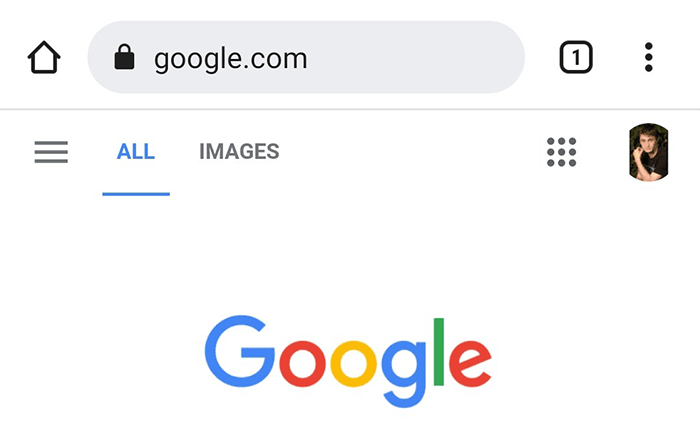
Neste último caso, solucione seu problema na Internet e veja se você consegue restaurar a conectividade. Você também pode querer procurar ajuda do seu provedor de serviços de Internet (ISP) para o problema.
Reinicie o telefone para corrigir problemas de notificação do WhatsApp
Uma pequena falha no seu telefone também pode causar problemas de notificação do WhatsApp. Para contornar isso, reinicie o telefone, e isso provavelmente deve resolver a falha.
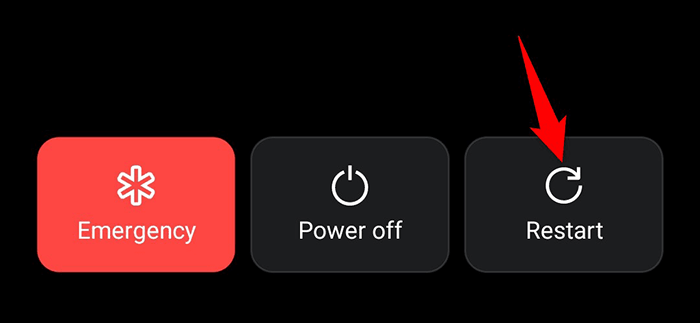
Você pode reiniciar a maioria dos telefones pressionando e mantendo o Poder botão e escolha Reiniciar Do menu.
Ativar sons de notificação do WhatsApp
Se você está recebendo notificações do WhatsApp, mas sem som, a opção de notificação de som pode ser desligada no aplicativo. Ative a atração e seu som de notificação estará de volta.
Aqui está como.
- Abrir Whatsapp no seu celular.
- Toque nos três pontos no canto superior direito e escolha Configurações.
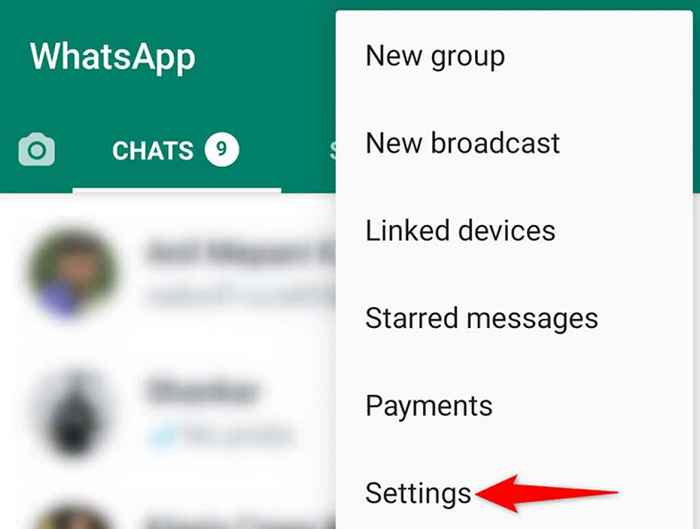
- Selecione Notificações Na tela Configurações.
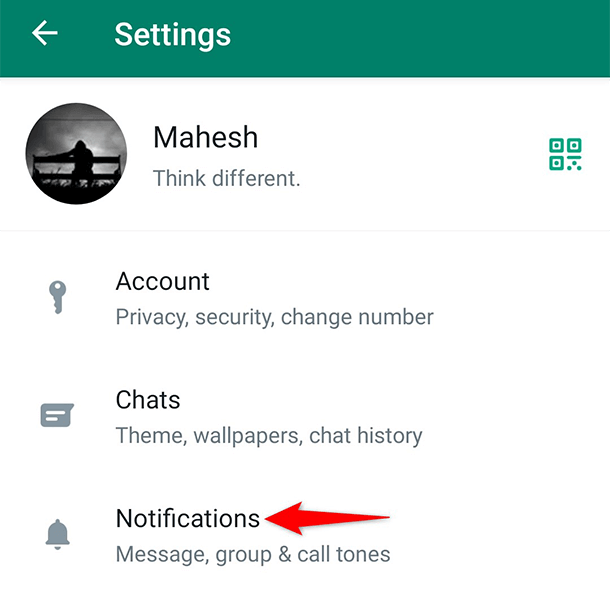
- Ligar o Tons de conversa opção para ativar sons para notificações do WhatsApp.
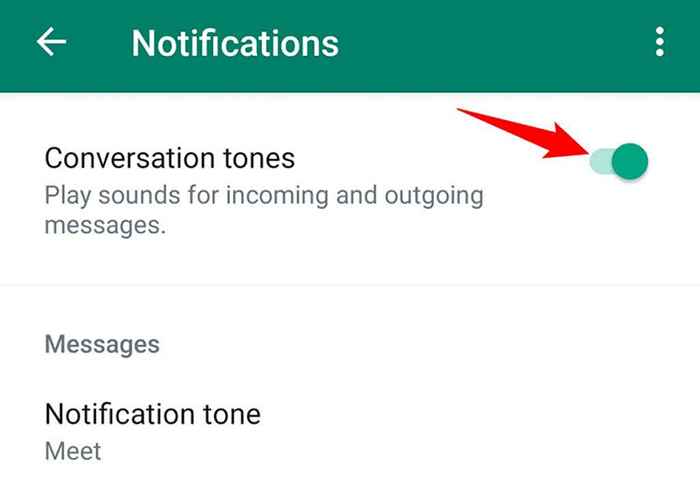
Desative o modo de economia de energia do seu telefone
Quando o modo de economia de energia é ativado, seu telefone tenta consumir o mínimo de energia possível. Às vezes, isso afeta as notificações do WhatsApp, pois essas notificações usam a bateria do seu telefone.
Para contornar isso, desative o modo de economia de energia no seu telefone e depois veja se você recebe suas notificações habituais do WhatsApp.
No iPhone:
- Inicie o Configurações aplicativo no seu iPhone.
- Tocar Bateria nas configurações.
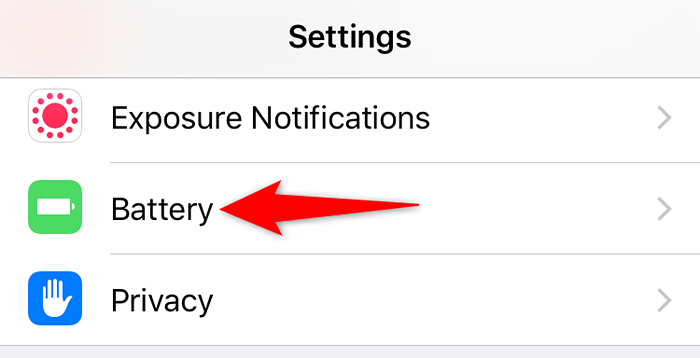
- Desligar o Modo de baixa potência opção.
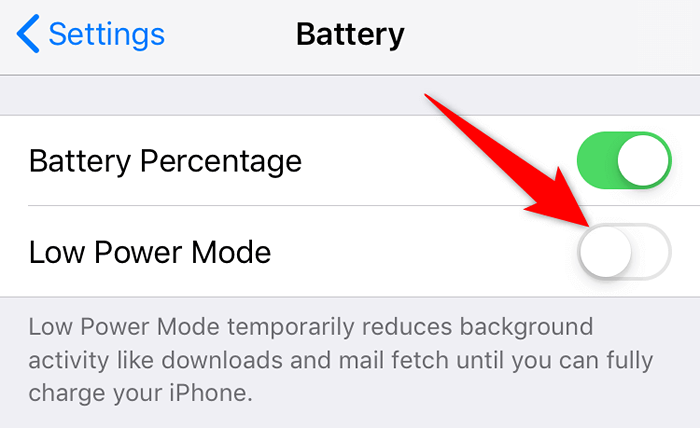
No Android:
- Abra o Configurações aplicativo e toque Bateria.

- Selecione os Economizador de bateria opção.
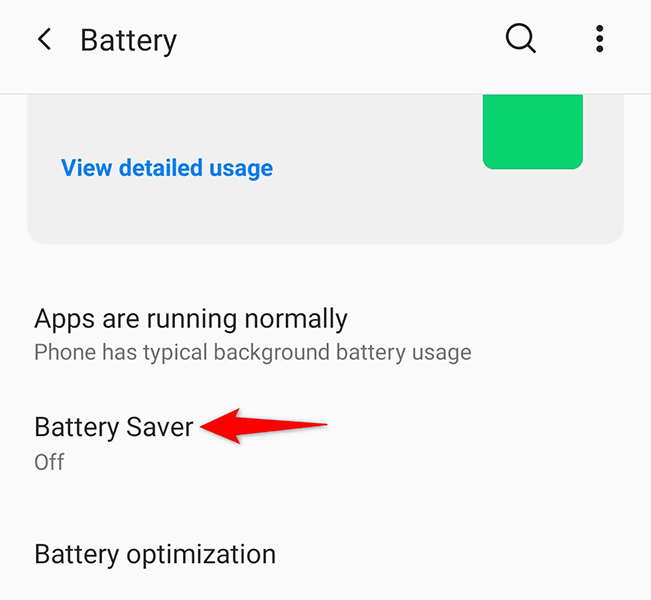
- Verifique se a alternância na parte superior está desligada.
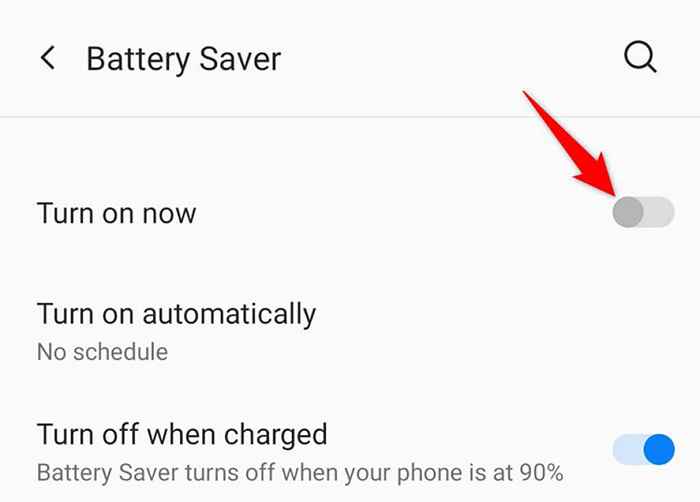
Desligar, não perturbe para começar a receber notificações do WhatsApp
Não perturbe no seu telefone faz o que o nome reivindicava com qualquer notificação que possa incomodá-lo. Essas notificações também incluem as do WhatsApp, então você terá que desligar o DND para receber notificações do WhatsApp.
No iPhone:
- Inicie o Configurações aplicativo no seu telefone.
- Tocar Não perturbe nas configurações.
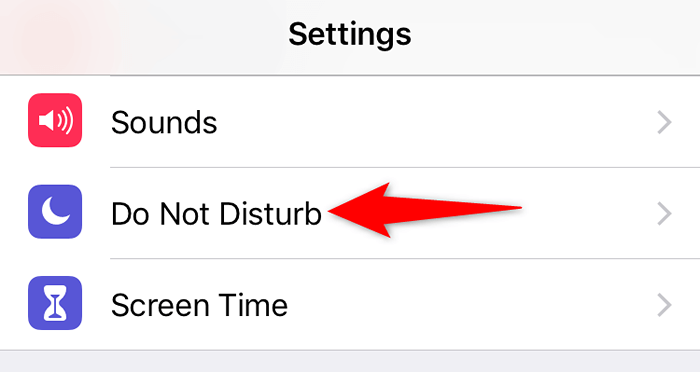
- Desative o Não perturbe alternar no topo.
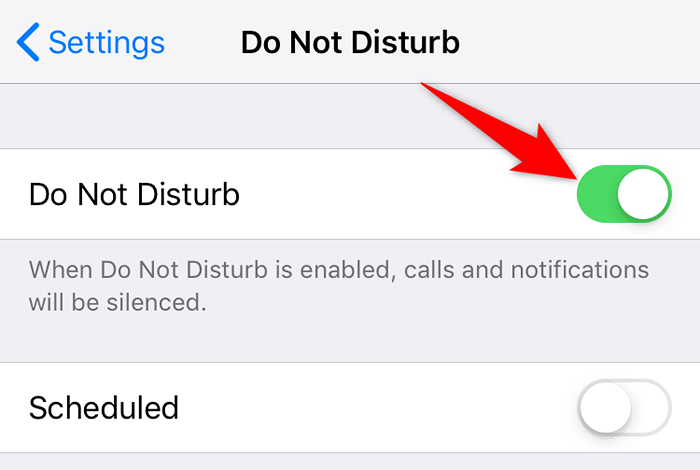
No Android:
- Acesse o Configurações aplicativo no seu telefone.
- Tocar Sons e vibração nas configurações.
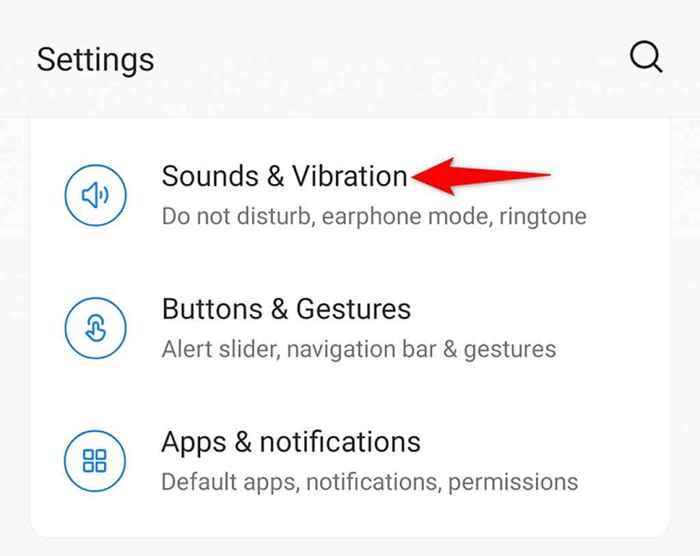
- Selecione os Não perturbe opção.
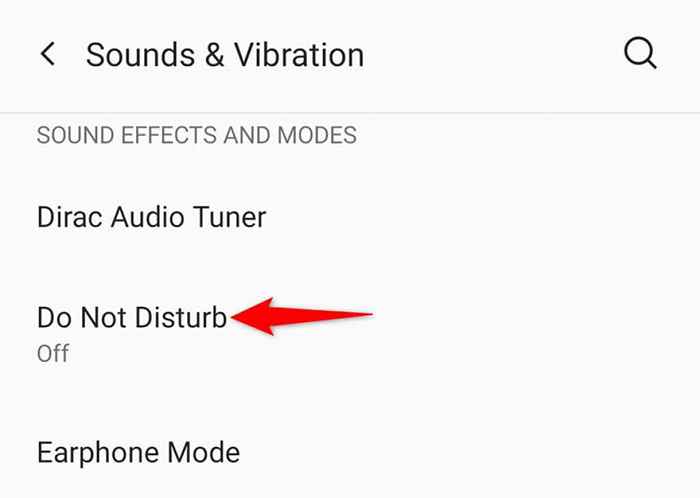
- Desativar o Não perturbe alternar no topo.
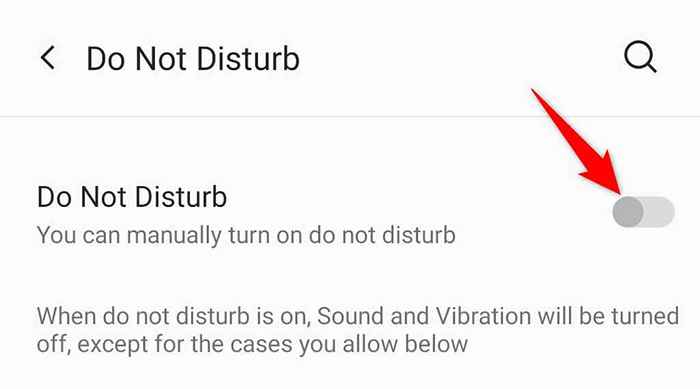
Permitir que o Whatsapp use dados de fundo para notificações
O WhatsApp exige conectividade à Internet em segundo plano para que o aplicativo possa buscar novas mensagens, mesmo quando você não está conversando com alguém. Se você desativou os dados de fundo do WhatsApp no seu telefone, precisará permitir que as notificações.
No iPhone:
- Abra o Configurações aplicativo no seu telefone.
- Vá para Em geral > Aplicativo de fundo nas configurações.
- Ligue a alternância para Whatsapp Na lista de aplicativos.
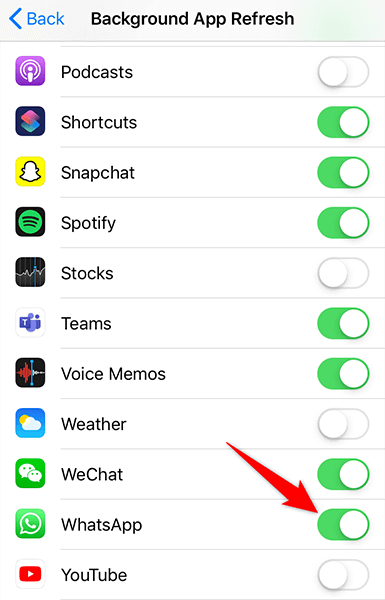
No Android:
- Inicie o Configurações aplicativo no seu telefone.
- Vá para Aplicativos e notificações > Whatsapp nas configurações.
- Tocar Dados móveis e Wi-Fi na página do aplicativo.
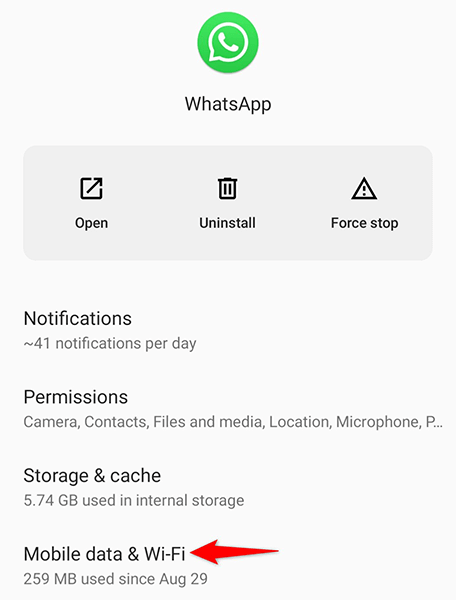
- Alternar no Dados de fundo opção.
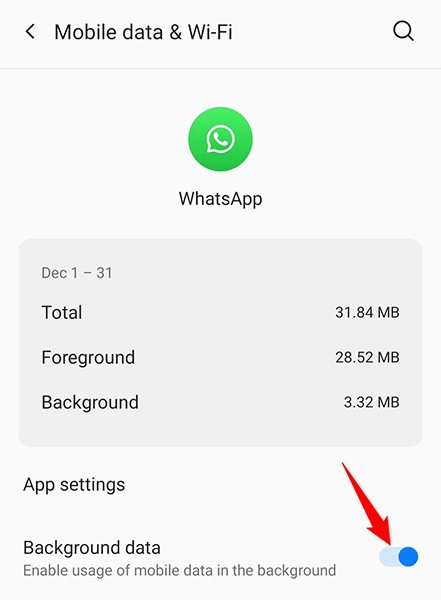
Redefina as configurações de notificação do WhatsApp
Whatsapp oferece configurações de notificação personalizáveis. Se você usou essa opção e foi um pouco longe demais para alterá -las, convém redefinir suas configurações para ver se isso corrige o problema.
- Lançar Whatsapp no seu celular.
- Toque nos três pontos no canto superior direito e escolha Configurações.
- Tocar Notificações Na tela Configurações.
- Selecione os três pontos no canto superior direito e escolha Redefinir configurações de notificação.
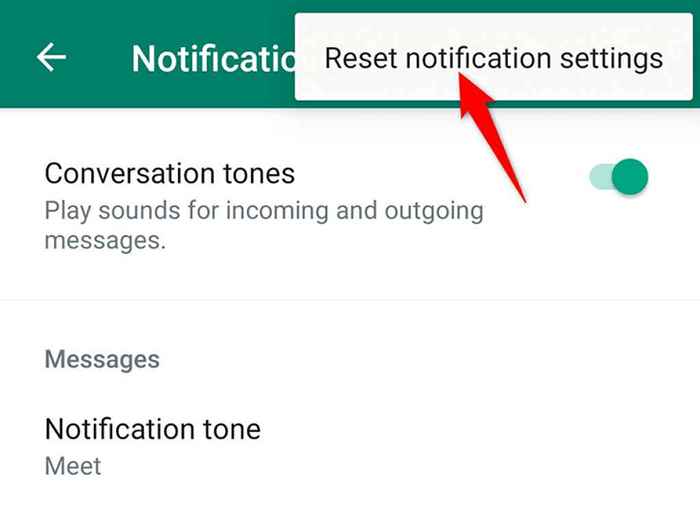
Limpar os arquivos de cache do WhatsApp para corrigir problemas de notificação
Os arquivos de cache geralmente são a causa de muitos problemas, e esse pode ser o caso do problema do WhatsApp no seu telefone. Felizmente, você pode limpar os arquivos de cache do WhatsApp sem afetar nenhum de seus dados pessoais no seu telefone.
A opção exata para limpar o cache está disponível apenas em telefones Android.
- Lançar Configurações no seu telefone Android.
- Vá para Aplicativos e notificações > Whatsapp.
- Toque em Armazenamento e cache opção.
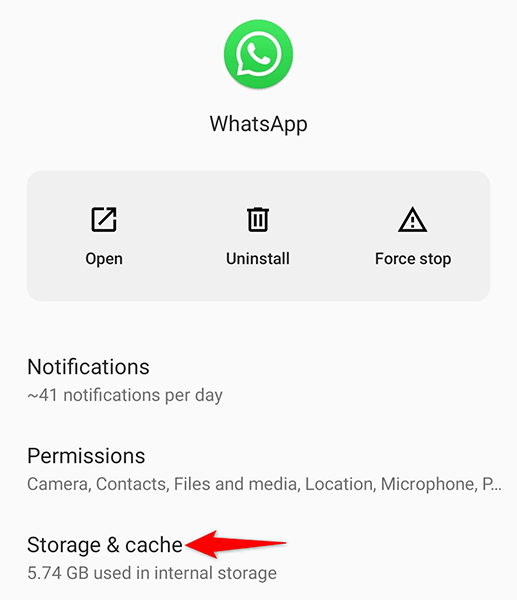
- Selecione Limpar cache Para excluir os arquivos de cache do WhatsApp.
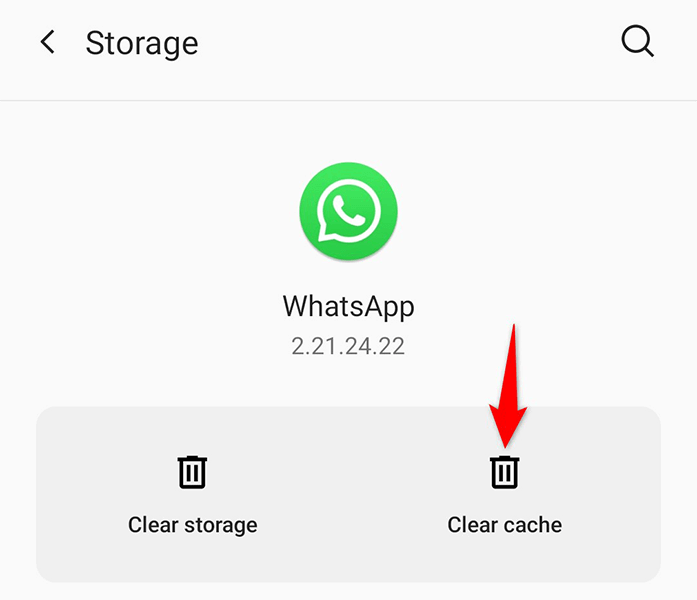
Redefina as preferências do seu aplicativo
O WhatsApp recomenda que você redefina as preferências do aplicativo quando você tiver problemas de notificação. Isso não exclui nenhum de seus aplicativos instalados.
Você só pode fazer isso no Android.
- Abrir Configurações no seu celular.
- Vá para Sistema > Redefinir opções nas configurações.
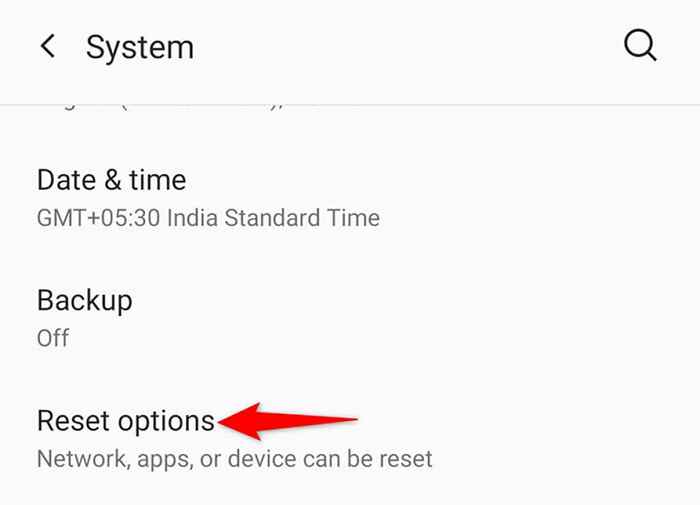
- Toque em Redefinir preferências de aplicativos opção.
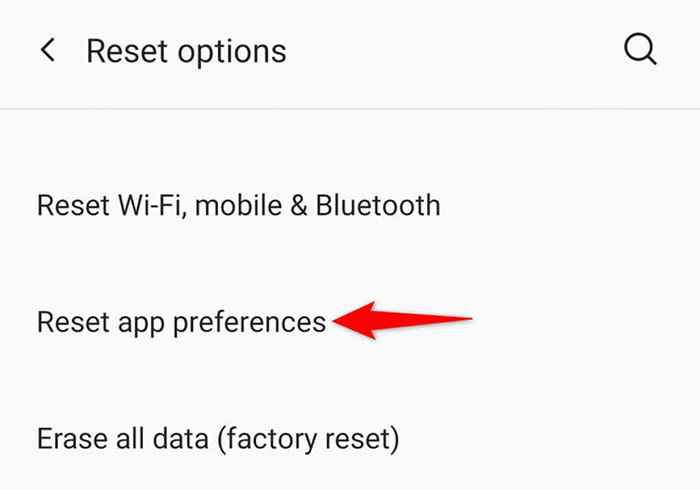
- Tocar Redefinir aplicativos no aviso que abre para confirmar sua escolha.
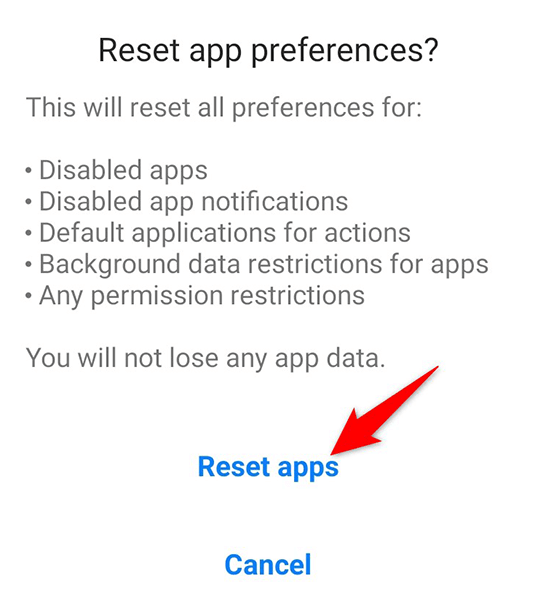
- Reinicie seu telefone.
Faça logon no WhatsApp em seus computadores
Pode ser que o WhatsApp esteja enviando suas notificações usuais, mas para outro dispositivo em que você está conectado. Geralmente é o caso quando você usa o Whatsapp Web em seus computadores.
Para corrigir isso, faça o login da web do WhatsApp em seus dispositivos e você deve obter todas as suas notificações diretamente no seu telefone principal.
- Abrir Whatsapp web No dispositivo em que você está conectado.
- Selecione os três pontos na parte superior da interface da web do WhatsApp.
- Escolher Sair Do menu que abre.
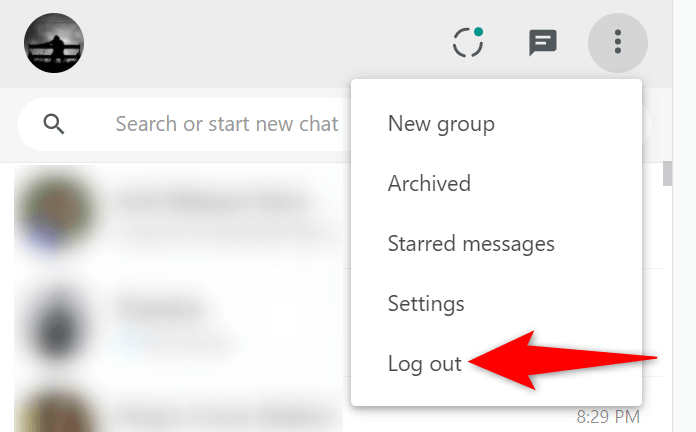
Os problemas de notificação do WhatsApp não são difíceis de lidar
Uma notificação perdida do WhatsApp às vezes pode custar um pouco. Se isso acontecer, use os métodos no guia acima para corrigir o problema no seu telefone. Suas notificações começarão a surgir, como fizeram antes.
- « Como usar o TaskBarx para personalizar sua barra de tarefa do Windows
- Como baixar músicas para o seu telefone »

